win7无法访问win10共享文件夹该怎么办?
发布时间:2017-04-06 22:14:26 浏览数:
在局域网中,我们可以通过共享功能实现几台计算机之间文件互穿互访的目的,让传送文件变得方便。最近使用Win7系统的用户反应无法访问win10系统主机中的文件,该怎么办呢?出现这样的情况我们可以通过以下方法来设置win10已解决问题!
步骤:
1、在你要共享的文件夹上点右键然后再点【共享】—【特定用户】;
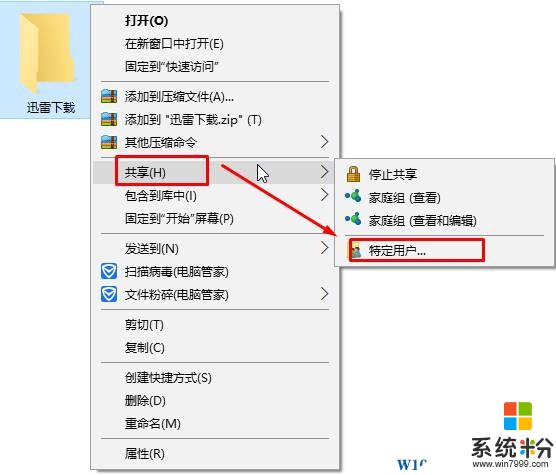
2、选择当前使用的用户或是组,点击【添加】;
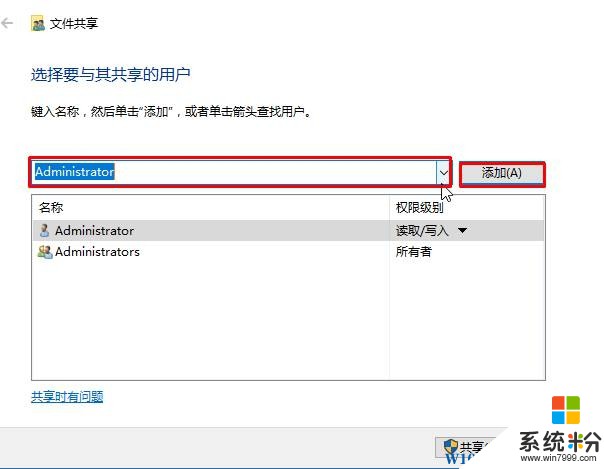
3、添加你想共享的用户名,如果向所有的用户开放则需要添加【Everyone】这个用户;
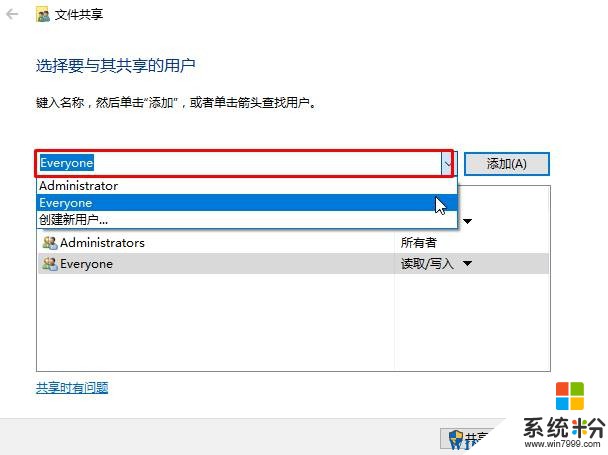
4、将【Everyone】的权限级别设置为【读取/写入】,然后点击右下角的【共享】;
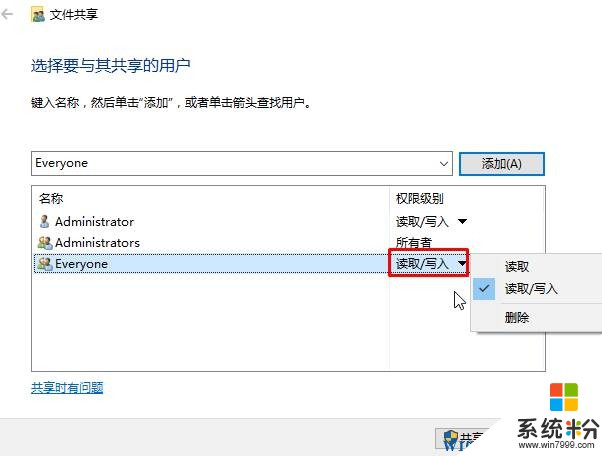
5、点击【完成】即可!
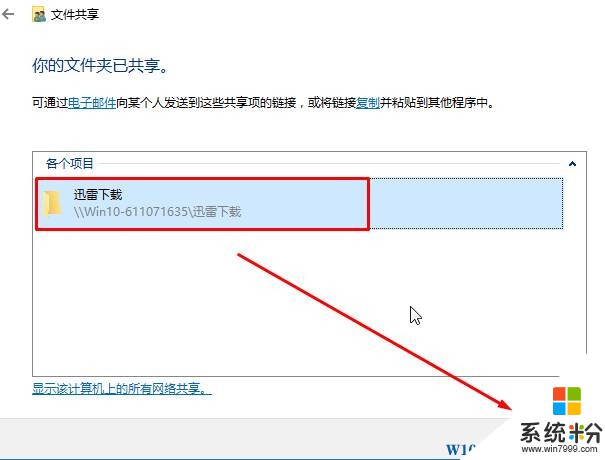
按照以上方法设置后重启一次计算机,即可让局域网的win7电脑访问了。
步骤:
1、在你要共享的文件夹上点右键然后再点【共享】—【特定用户】;
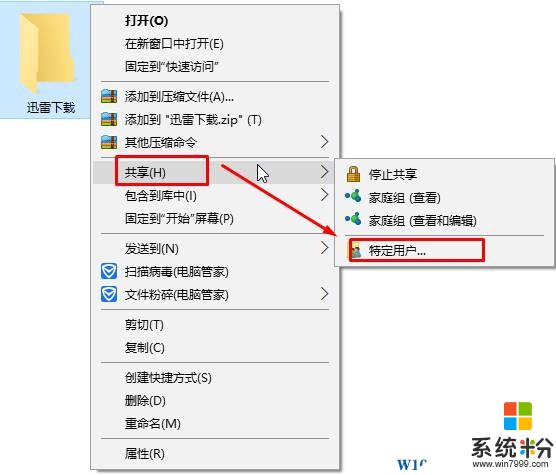
2、选择当前使用的用户或是组,点击【添加】;
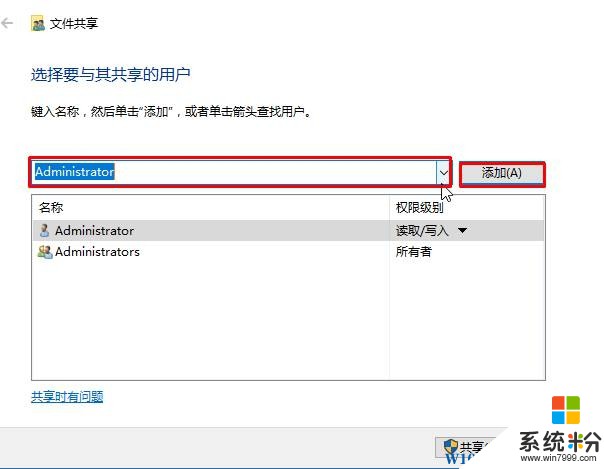
3、添加你想共享的用户名,如果向所有的用户开放则需要添加【Everyone】这个用户;
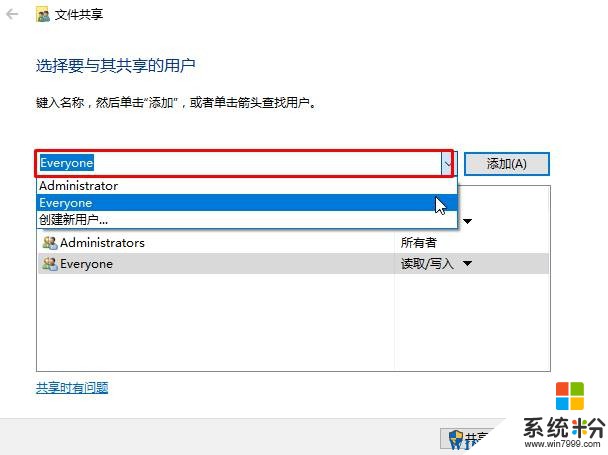
4、将【Everyone】的权限级别设置为【读取/写入】,然后点击右下角的【共享】;
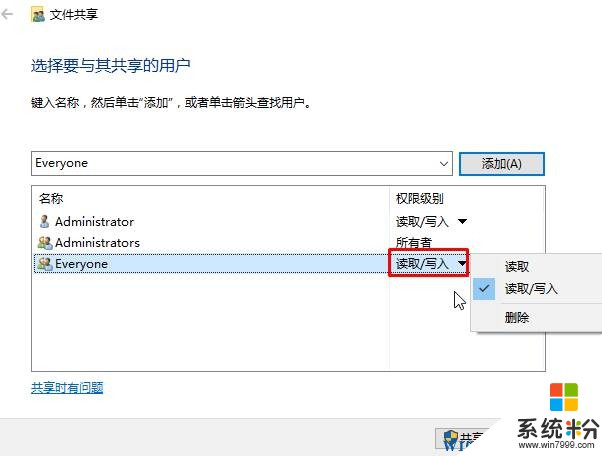
5、点击【完成】即可!
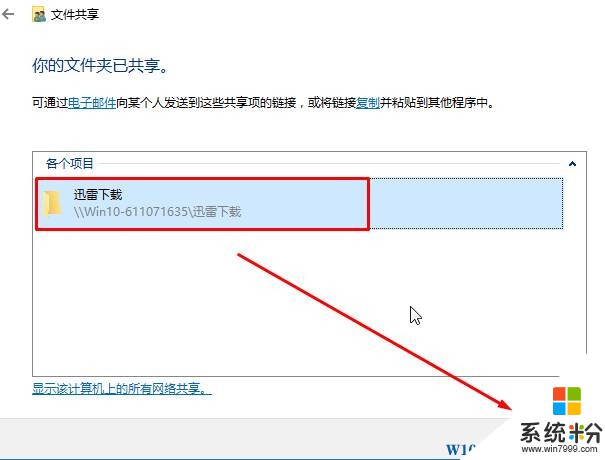
按照以上方法设置后重启一次计算机,即可让局域网的win7电脑访问了。